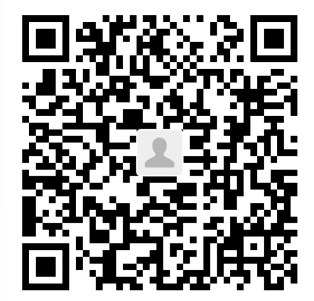引子:
话说一朋友,传一PPT演示文摘给我,说要把自己的阶段性成果展示给领导,其中一部分取得的成就要以图片的方式展示。
图片内大部分是数据,小了,怕领导看不清楚,大了,演示文稿页面有限。尝试把图片添加放大动画,放大了3位,结果还是不清晰,而且还被幻灯片上其它内容遮挡,左右边缘也会跑到幻灯片以外,怎一个愁字了得啊!
我教他一招:
在同一幻灯片页面上插入“演示文稿对象”,有几副图片,就插入几个对象,把图片设置成“演示文稿对象”的背景,无需另加动画,放映的时候,想放大哪张图片,鼠标就在“演示文稿对象”上一点,图片就能全屏展示,保证清晰。展示完了,鼠标再一点,图片回到原位,还不影响整张幻灯片的美观。
以下GIF动图,就是我以四副图片为例,做成的放映效果。
效果展示:
视频讲解:
视频加载中…
关键操作提示:
第一步:插入——对象——Microsoft Powerpoint 演示文稿:
第二步:设置插入的演示文稿对象背景格式,选择要展示的图片:
第三步,将插入的演示文稿对象以较美观的方式布局:
第四步,就是放映了!!!
未经允许不得转载:445IT之家 » PPT 一招让领导看清楚你的展示图片